モバイルSuicaを止めたり、止む終えずモバイルSuicaを退会する際に必要なのが残額の処理です。
モバイルSuicaをやめる際に残っている残金を自分の銀行口座に払い戻しすることも可能ですが、その際は手数料が200円以上かかります。
そこで今回は、モバイルSuicaの残額を無駄な買い物をせずに使い切る方法について紹介します。
無駄な買い物をせずに残額を使い切る方法
モバイルSuicaの残額を使い切る常套手段は、コンビニなどでの買い物でモバイルSuicaで支払いを行って、足りない分を現金で払うという方法です。
これはこれで良いと思うのですが、他にも良い方法があります。
それはアマゾンギフト券を購入するという方法です。
Amazonを利用しない人にとっては意味のない方法ですが、利用する人は多いと思うので紹介させてください。
アマゾンギフト券は、その名の通りAmazonで買い物する際の支払いに使えるギフト券です。
モバイルSuicaを利用したアマゾンギフト券の買い方
モバイルSuicaを利用してアマゾンギフト券を購入する方法ですが、まずは下記リンク先にアクセスします。
そうすると、Amazonギフト券(チャージタイプ)を購入する画面が表示されます。
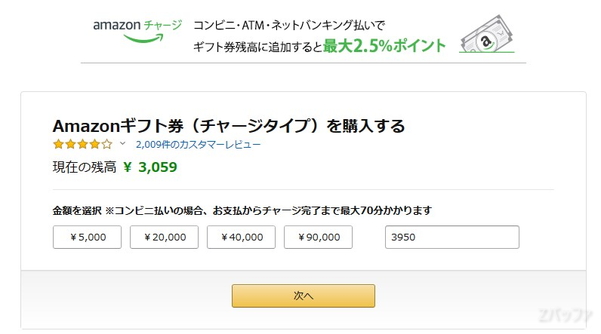
ここで、一番右の欄に購入金額を入力します。
私の場合、モバイルSuicaに3950円残っていたので、アマゾンギフト券を3950円分購入しました。
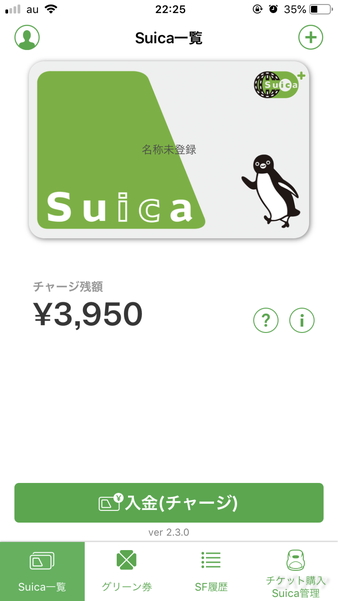
次へ進んで、ギフト券を購入する際の支払い方法を選択します。
ここで電子マネー払いを選択します。
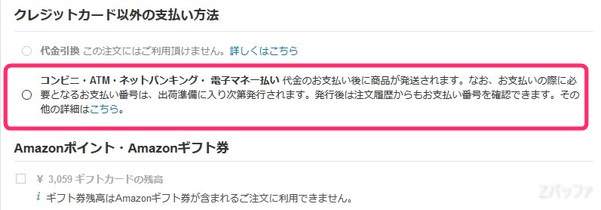
この状態で注文を確定します。
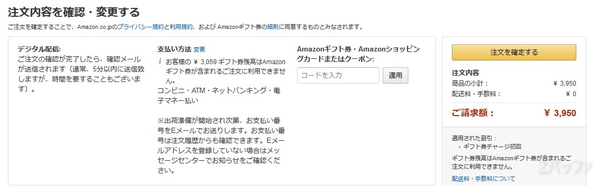
次に、電子マネーの中で何を利用して支払うかを選択します。
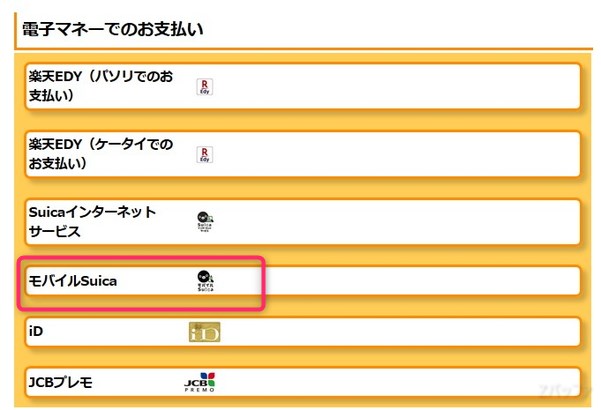
モバイルSuicaを利用した支払いでは、メールアドレスを入力し、送信ボタンを押してください。
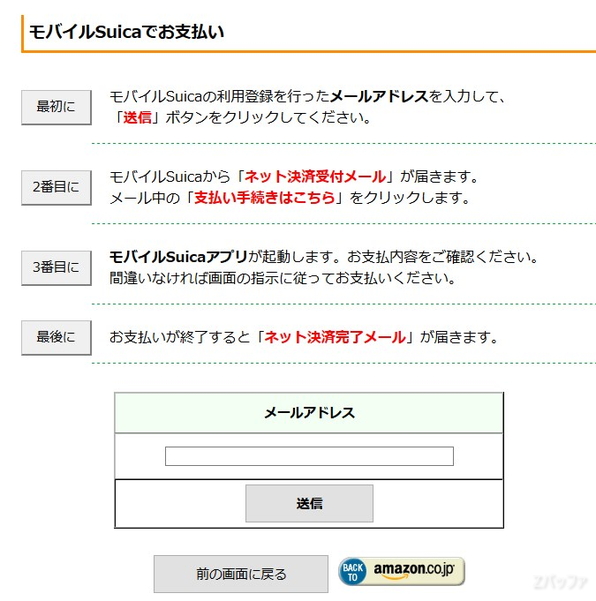
入力したメールアドレス宛にメールが届きます。
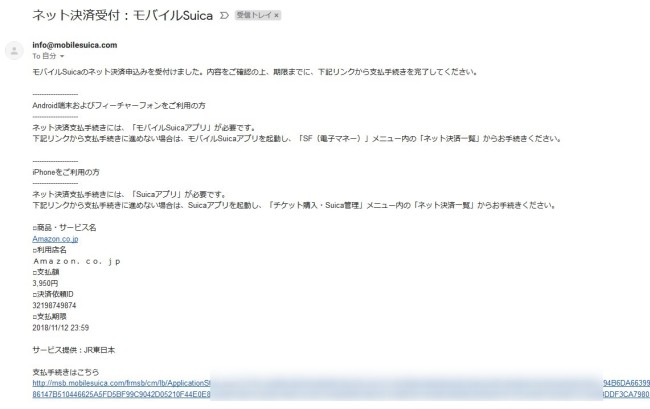
メール内にあるリンクをタップすると、モバイルSuicaアプリが開いて支払い処理が行われて、残高は綺麗サッパリ0円となります。
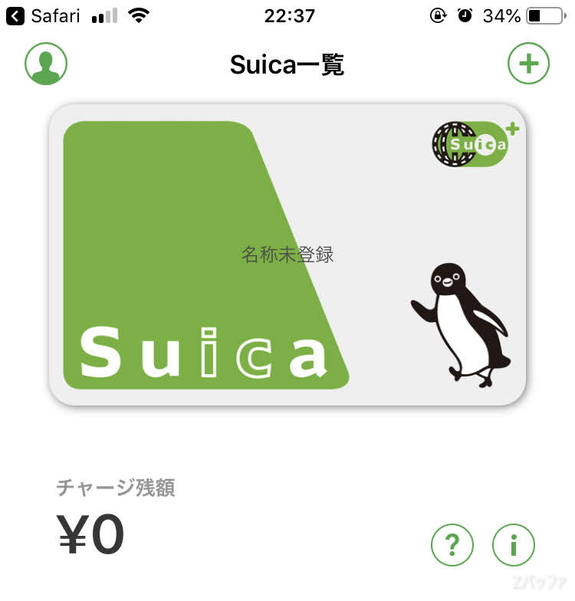
これでモバイルSuicaの退会を手数料払わずに行うことが出来ます。
なおAmazonギフト券はチャージタイプは最低購入金額が100円となりますが、Amazonギフト券のメールタイプだと15円から購入可能です。
すなわち残高が15円以上の場合はAmazonギフト券の購入できれいに使いきることが可能です。
チャージタイプとメールタイプの違いですが、チャージタイプは購入すると自動的に自分のAmazonアカウントにチャージされます。
一方のメールタイプは、購入時に送信先として入力したメールアドレス宛にAmazonギフト券のコードが連絡される形となります。
もちろん自分のメールアドレスを入力して問題ありません。
届いたアマギフのコードをAmazonの画面から入力するだけです。
